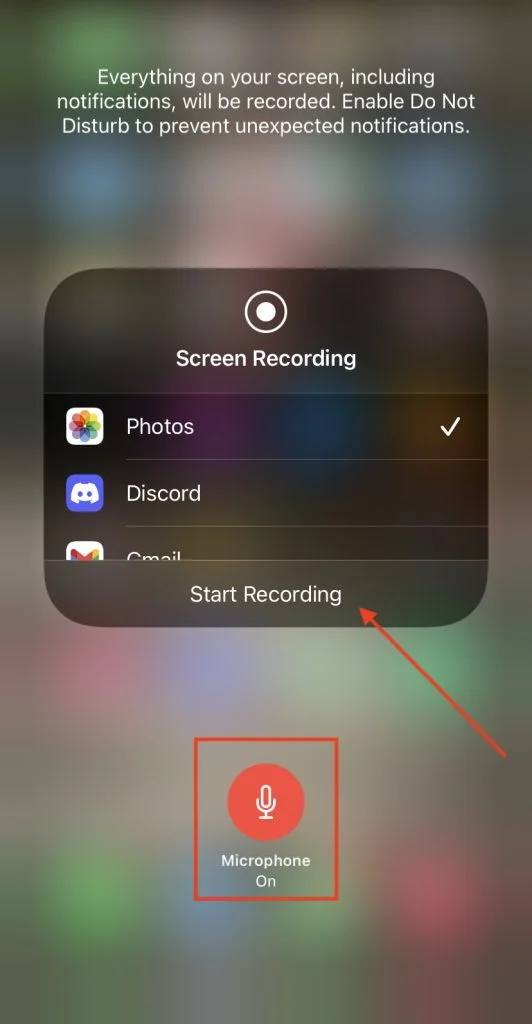Jedes Mal, wenn Sie einen Screenshot auf Ihrem iPhone machen, gibt es ein Auslösegeräusch. Das Gleiche passiert, wenn Sie in der Kamera auf ein Foto klicken. Manchmal sind solche Geräusche lästig, vor allem, wenn Sie ein Foto oder einen Screenshot machen müssen, ohne dass andere davon etwas mitbekommen.
Zum Glück ist das iPhone ein Gerät, bei dem Sie fast alles einstellen können, auch die Stummschaltung der Kamera. Hier sind ein paar schnelle Möglichkeiten, um die Kamera und den Screenshot auf Ihrem iPhone stumm zu schalten.
Ausschalten des Klickgeräuschs beim Fotografieren mit dem Stummschalter auf dem iPhone
Sie haben wahrscheinlich die erste Möglichkeit erraten, wenn Sie bereits Erfahrung mit Ihrem iPhone haben. Mit dem Stummschalter auf dem iPhone können Sie nicht nur den Ton während der Aufnahme von Fotos, sondern den Ton auf dem Telefon im Allgemeinen ausschalten. Dazu gehen Sie wie folgt vor.
- Suchen Sie zunächst den Stummschalter auf der linken Seite des Geräts. In den meisten Fällen befindet er sich direkt über den Lautstärketasten.
- Sobald Sie ein Foto oder einen stummen Screenshot machen möchten, stellen Sie den Schalter auf orange.
Mit dem Schalter können Sie die Stummschaltung Ihres iPhones aktivieren. Auf diese Weise wird der Auslöseton der Kamera nicht hörbar sein.
Der Nachteil dieser Methode ist, dass neben dem Kameraton auch die verschiedenen Benachrichtigungen deaktiviert werden, was ein Problem darstellen könnte, wenn Sie vergessen, den Stumm-Modus nach der Aufnahme auszuschalten.
Um sie auszuschalten, schalten Sie den Schalter einfach wieder in den ursprünglichen Zustand und überprüfen Sie den Ton, indem Sie z. B. ein paar Fotos machen.
Manuelles Ausschalten des Klickgeräuschs bei der Aufnahme von Fotos auf dem iPhone
Wenn Ihnen die Stummschaltung nicht gefällt oder die Taste aus irgendeinem Grund nicht funktioniert, können Sie das Telefon manuell stummschalten, um dieses Ergebnis zu erzielen.
Führen Sie dazu die folgenden Schritte aus:
- Wischen Sie auf dem Bildschirm Ihres iPhones vom oberen rechten Rand des Bildschirms nach unten. Dadurch wird das Kontrollzentrum geöffnet. Wenn Sie ein älteres iPhone mit Touch ID haben, wischen Sie vom unteren Rand des Bildschirms nach oben.
- Im Kontrollzentrum sehen Sie den Lautstärkeregler. Wischen Sie auf dem Lautstärkeregler nach unten, um die Multimediatöne stummzuschalten.
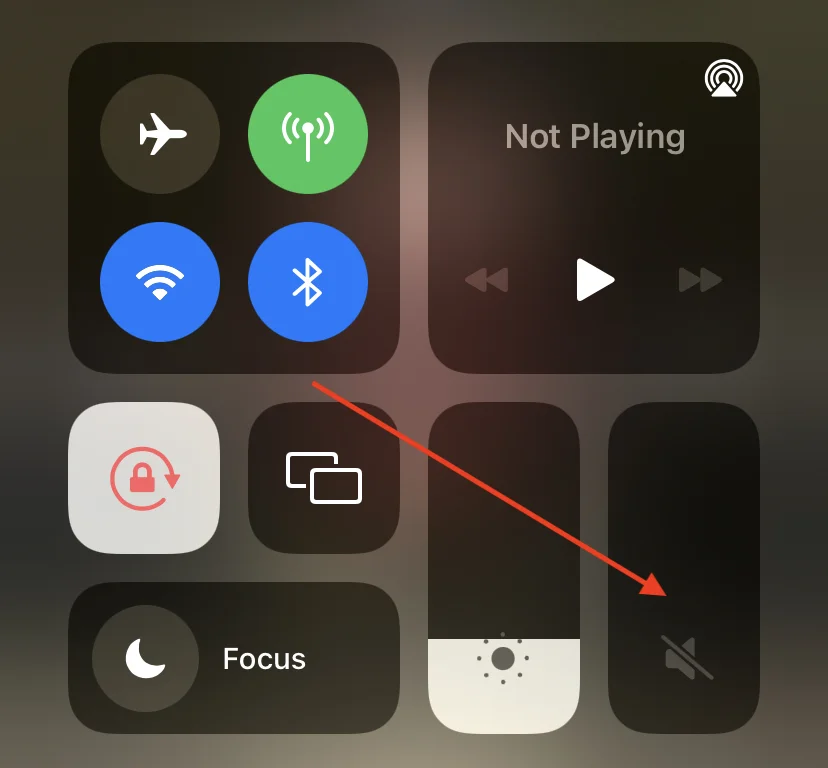
- Nachdem Sie die Lautstärke eingestellt haben, öffnen Sie die Kamera und klicken Sie auf Fotos oder machen Sie Screenshots – es wird kein Ton ausgegeben.
In der Kamera-App können Sie Folgendes tun.
Wie man Fotos im Live Photos Modus auf dem iPhone lautlos aufnimmt
Sie können auch die Funktion Live Photos auf Ihrem iPhone verwenden, um Fotos ohne Ton aufzunehmen.
Die Funktion „Live Photos“ des iPhones ermöglicht es Ihnen, anstelle von Standbildern bewegte Bilder im Abstand von drei Sekunden aufzunehmen.
Interessanterweise gibt das iPhone keinen Ton von sich, wenn Sie im Live-Modus auf Fotos klicken, wie unten gezeigt:
- Öffnen Sie zunächst die Kamera auf Ihrem iPhone. Stellen Sie sicher, dass Sie sich im Fotomodus befinden.
- Klicken Sie dann auf das Symbol für Live Photos, das wie ein Kreis mit einem Schrägstrich aussieht. Es befindet sich in der oberen rechten Ecke.
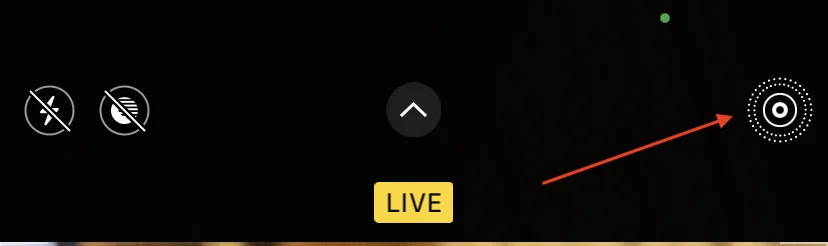
- Wenn Sie darauf klicken, verschwindet der Schrägstrich, und Sie sehen „LIVE“.
Wenn Sie alles richtig gemacht haben, können Sie jetzt so viele Bilder machen, wie Sie wollen. Die Kamera gibt keinen Ton von sich.
Wie man mit dem iPhone beim Filmen eines Videos lautlos Fotos aufnimmt
Eine interessante Möglichkeit, mit dem iPhone ein Foto ohne Ton aufzunehmen, ist die Aufnahme eines Videos.
Bei Fotos, die während der Videoaufnahme aufgenommen werden, ist kein Auslöseton zu hören. Damit soll sichergestellt werden, dass nichts Unnötiges auf die Tonspur des Videos gelangt, das Sie aufnehmen. Um ein Foto auf diese Weise aufzunehmen, führen Sie die folgenden Schritte aus:
- Öffnen Sie die Kamera auf Ihrem iPhone. Sie können dies entweder über das Kamerasymbol auf dem Startbildschirm oder über den Sperrbildschirm tun, indem Sie von rechts nach links wischen.
- Wenn Sie die Kamera öffnen, wechseln Sie in den Videomodus und drücken Sie die rote Taste in der Mitte, um die Aufnahme zu starten.
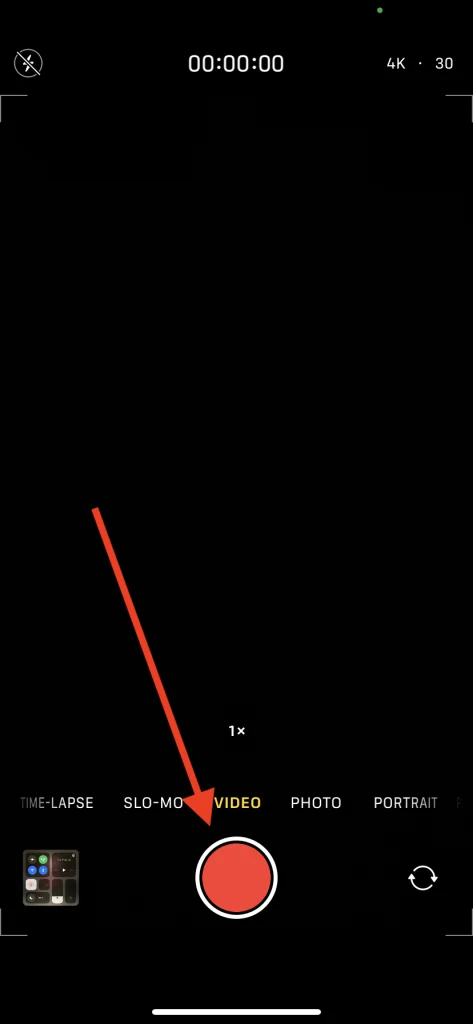
- Nachdem Sie die Aufnahme aktiviert haben, sehen Sie in der rechten unteren Ecke den weißen Auslöseknopf.
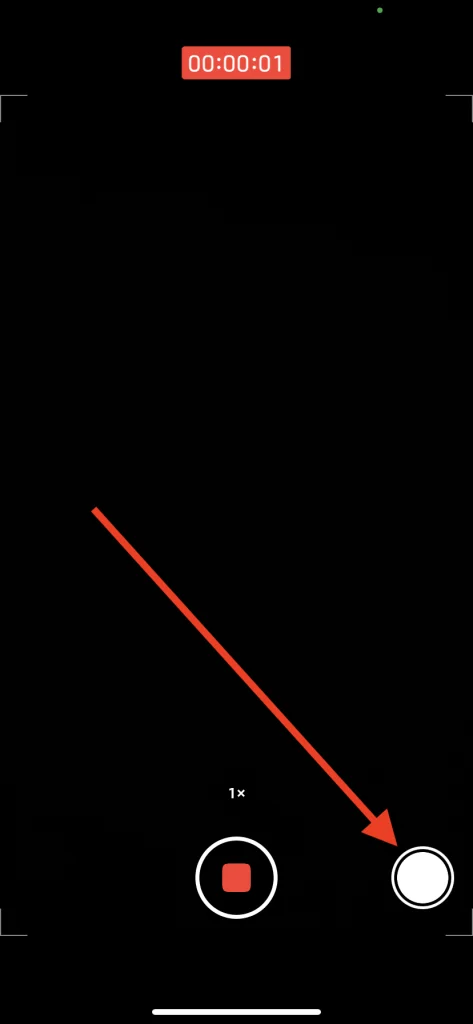
- Drücken Sie die weiße Taste, um stille Fotos auf Ihrem iPhone anzuklicken.
Beachten Sie, dass die Auflösung von Fotos, die während der Videoaufnahme aufgenommen werden, nicht dieselbe ist wie die von normalen Fotos. Sie hängt von der Auflösung des Videos ab.
So machen Sie ein Foto oder einen Screenshot per Bildschirmaufnahme
iOS verfügt über ein integriertes Tool für Bildschirmaufnahmen. Es ist wichtig zu wissen, dass bei Bildschirmaufnahmen mit eingeschaltetem Mikrofon die Screenshots und der Kameraton bis zu einem gewissen Grad gedämpft werden.
Wenn Sie also während der Bildschirmaufzeichnung ein Foto oder einen Screenshot machen möchten, sollten Sie die Schritte befolgen, die im folgenden Abschnitt beschrieben werden:
- Als Erstes sollten Sie das Kontrollzentrum auf Ihrem iPhone öffnen. Wischen Sie dazu von oben rechts (bei neueren iPhones) nach unten oder von der unteren Kante nach oben (bei iPhones mit Touch ID).
dann lange auf dasSymbol für die Bildschirmaufnahme. - Klicken Sie dann auf die Schaltfläche Mikrofon, um es zu aktivieren.
- Als nächstes sollten Sie auf Aufnahme starten tippen.
Alle Bilder oder Screenshots, die Sie mit Ihrem iPhone aufnehmen, machen ein sehr leises Auslösegeräusch, während der Bildschirm aufgenommen wird.
Nachdem Sie den Vorgang abgeschlossen haben, können Sie die Aufnahme durch Wiederholung der Schritte beenden.
Es ist wichtig zu wissen, dass Sie das Mikrofon einschalten müssen, wenn Sie die Bildschirmaufnahme starten. Wenn Sie das nicht tun, wird der Auslöseton nicht gedämpft. Außerdem werden die Screenshots oben mit einem roten Symbol für die Bildschirmaufnahme versehen, was lästig sein kann.